三菱CNC | MTB開機畫面自定義及LOGO顯示
本文來源:三菱電機自動化中國微信公眾號
在CNC系統中,開機界面設置不僅是美觀、個性化的重要一環,更是強化品牌形象的重要操作。
今天給大家介紹一下三菱電機M8系列開機自定義畫面及企業LOGO顯示功能,通過此功能可以在CNC上電后顯示客戶自定義的開機界面及企業LOGO,為客戶提供個性化、定制化的開機界面。
☆ M80/M800系屏幕可分為8.4寸、10.4寸、15寸以及19寸四種類型,本節將針對8.4寸、10.4寸的M80,以及15寸屏幕的M800S系列,如何安裝開機畫面進行說明。
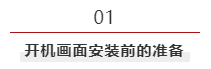
畫面圖片規格如下表1所示:

表 1
注意事項:
目前圖片只支持256位bmp格式的圖片,且對圖片尺寸及名稱有一定要求,建議通過Windows系統自帶畫圖軟件進行升級圖片的制作。
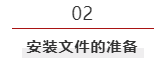
將M8安裝文件中的文件夾和自定義圖片存放到SD卡的根目錄下。請不要對文件夾中的任何內容進行更改!準備好的升級文件如下圖所示:
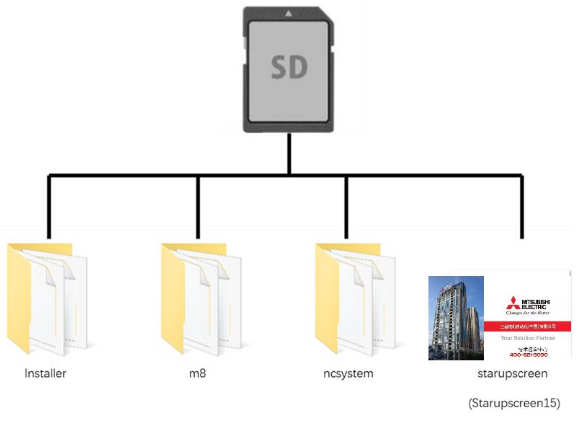
圖 1
8.4寸、10寸/15寸僅圖像文件不同,其安裝引導文件相同,引導文件詳情請咨詢代理商或三菱相關技術人員。
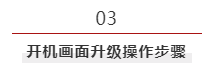
3.1 插入SD卡后系統上電進入安裝界面,同時一直按住系統左下角的返回鍵,如下圖2標注處所示,直至進入安裝界面

圖 2
3.2 選擇對應的項目,此處選擇“Custom StartUP”
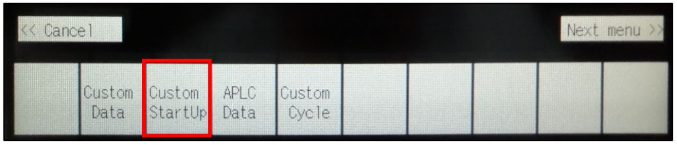
圖 3
3.3 選擇屏幕右下方“Install”
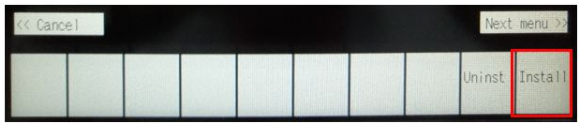
圖 4
3.4 此時屏幕會顯示提示,是否要安裝,選擇“Yes”
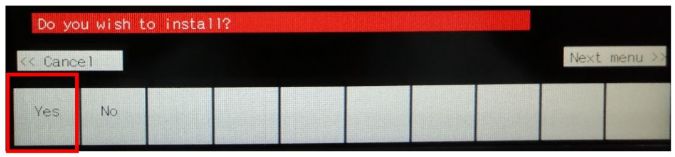
圖 5
3.5 選擇安裝后,系統會自動安裝開機畫面,等待至屏幕左下角提示安裝完成
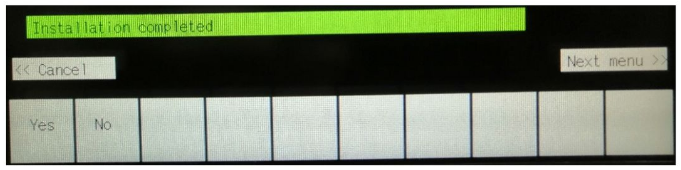
圖 6
3.6 取出SD卡,重啟NC即可看到安裝完成的自定義畫面

圖 7
后續將針對8.4寸、10.4寸的M80以及15寸屏幕的M800S系列如何安裝企業Logo進行簡單說明。
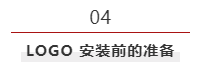
Logo文件需要存放在新建的文件夾中,具體要求如下表所示:

表 2
注意事項:
目前對Logo圖片的尺寸類型及名稱都有要求,請按照表格中的方法設置。
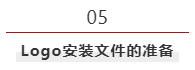
將M8安裝文件中的文件夾和自定義圖片存放到SD卡的根目錄下。請不要對文件夾中的任何內容進行更改!準備好的引導文件如下圖8所示:
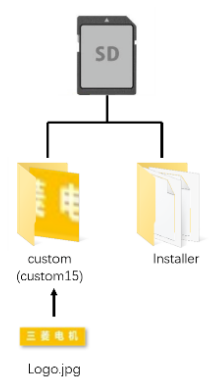
圖 8
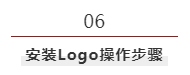
6.1 插入SD卡后系統上電進入安裝界面,同時一直按住系統左下角的返回鍵,即下圖9所標注處,直至進入安裝界面

圖 9
6.2 選擇對應的項目,此處選擇“Custom Data”
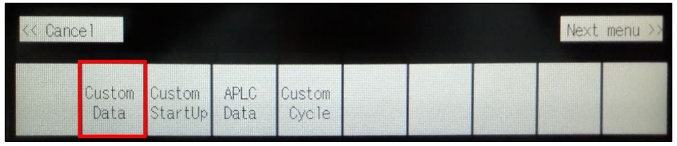
圖 10
6.3 選擇屏幕右下方“Install”
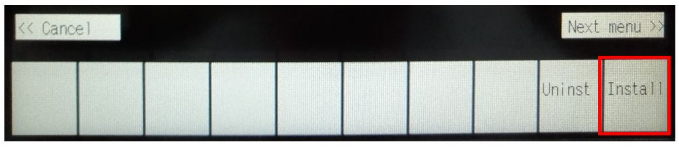
圖 11
6.4 此時屏幕會顯示提示,是否要安裝
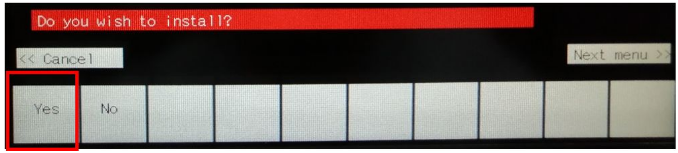
圖 12
6.5 選擇安裝后,系統會自動安裝開機畫面,等待至屏幕左下角提示安裝完成
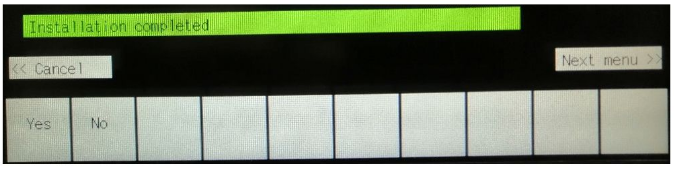
圖 13
6.6 取出SD卡,重啟NC即可看到安裝完成的自定義畫面
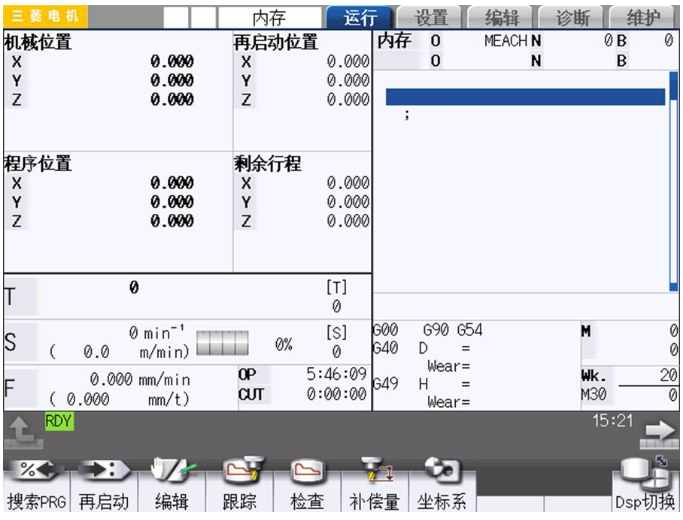
圖 14
結語:
如果在開機界面上定制上企業的技術支持及銷售熱線,在客戶需要的時候,能夠及時的為客戶提供值得信賴的服務,無形之中就宣傳了企業品牌,提升了企業形象,從而使產品在激烈的市場競爭中提升占有率。
三菱電機CNC售后服務
三菱電機CNC在全國各地設有多個售后服務點及備件倉庫,客戶可以通過電話、傳真、郵件等方式聯系受理中心進行咨詢,擁有10年以上經驗的資深工程師擔任解答,并通過距離客戶最近的服務點或備件倉庫為客戶提供周到服務!
CNC售后受理中心熱線:400-921-5130
CNC售后受理窗口
上海市虹橋路1386號三菱電機自動化中心
傳真:021-23223000-8422
e-mail: cnc_service@meach.cn
深圳市龍崗區雅寶路1號星河WORLDB棟大廈8層
傳真:0755-82293686
e-mail: szcnc_service@meach.cn
用心服務,為您滿意!






